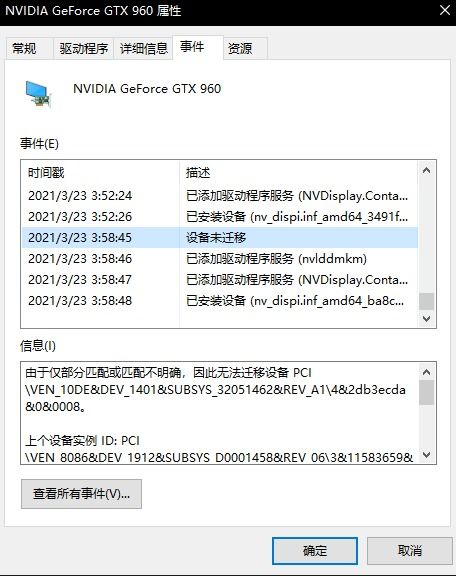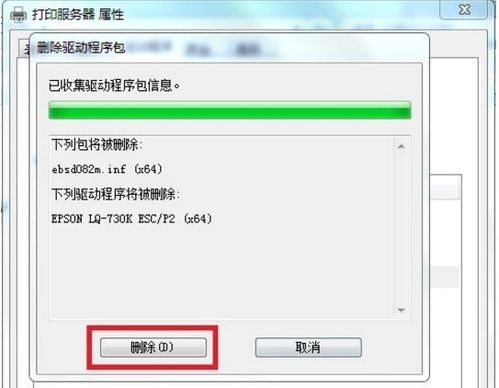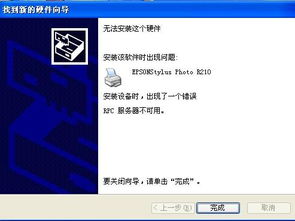时间:2024-01-05 关注公众号 来源:网络
删除已安装的打印机驱动通常可以通过以下步骤进行:
windows系统:
1. 打开“控制面板”或在搜索栏中输入“设备和打印机”,然后打开。
2. 在“设备和打印机”窗口中,找到你要删除的打印机图标,右键点击,选择“移除设备”或者“删除设备”。
3. 系统会弹出确认对话框,点击“是”即可。
4. 接下来,为了彻底删除驱动程序,你可能需要进入“设备管理器”。在开始菜单搜索栏输入"设备管理器"并打开。展开“打印队列”或“打印机”,找到对应的打印机驱动,右键点击选择“卸载设备”。
5. 完成上述操作后,重启电脑以确保所有相关驱动已被完全删除。
Mac OS系统:
1. 打开“系统偏好设置”,然后选择“打印机与扫描仪”。
2. 在左侧列表中找到要删除的打印机,点击它,然后点击右侧的减号(-)按钮。
3. 弹出的确认对话框中点击“移除”。
4. 如果还需要删除相关的软件组件,打开Finder,进入应用程序文件夹,找到打印机制造商的相关应用,拖拽到废纸篓,然后清空废纸篓。
请注意,不同的操作系统版本及打印机型号可能会有一些差异,但基本操作流程大致相同。建议根据实际情况进行操作。
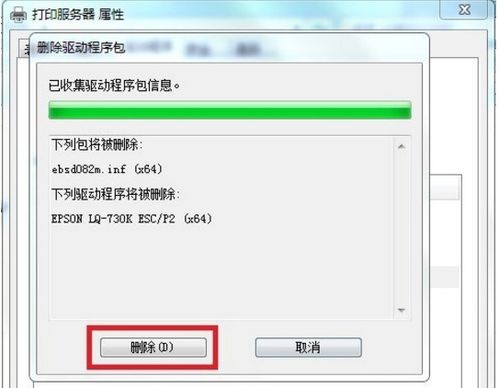
1. 在您的计算机桌面上,找到并点击“开始”菜单。
2. 在打开的菜单中,找到并点击“设备和打印机”的设置选项。
3. 选择您想要删除驱动的打印机图标,随后点击快捷工具栏中的“打印服务器属性”选项。
4. 在“打印服务器属性”窗口中,切换至“驱动程序”标签页。
5. 再次选取需要删除的打印机,在打印机列表中点击删除。
6. 确认操作,点击“确定”按钮,系统将彻底清除该打印机的驱动程序及其备份。
1. 首先,点击开始菜单,选择“设备和打印机”。
2. 在“设备和打印机”窗口中,选定要卸载的打印机,右键点击并从弹出菜单中选择“删除设备”。
3. 选择任意一个打印机并点击“打印服务器属性”。
4. 在出现的对话框中,选择“driver”选项卡,接着在已安装的打印机驱动程序列表中选中要卸载的驱动,点击“delete”按钮。
5. 在弹出的对话框中,勾选“删除驱动程序和驱动程序包”,然后点击“ok”。
6. 对于删除提示,点击“是”进行确认。
7. 要删除驱动程序包,请点击“删除”,之后再点击“确定”。这样就完成了驱动程序的彻底删除。
扩展资料:
打印机驱动程序是指用于计算机与打印机之间硬件连接的软件程序。它充当着操作系统与硬件之间的桥梁。只有安装了打印机驱动程序,计算机才能够与打印机建立连接并执行打印任务。
作用与来源:
完成打印机的计算机配置后,必须安装对应型号的打印机驱动程序。通常由打印机制造商提供配套的光盘,或者也可根据型号在网络上下载安装。
重要性:
如果仅安装打印机而未安装其驱动程序,则无法正常打印文档或图像,也无法正常使用打印机!要使用打印机,首先需确保安装了相应的打印机驱动程序,驱动程序发挥着至关重要的作用。